标签:
XML数据的解析
相比于JSON数据解析而言,XML数据解析可能会让更多的童鞋感觉到吃力,对我来说,同样认为JSON数据好像让人感觉比较友好,不过对于程序开发者来说,无非就是这两种数据解析占比较大的部分,其中JSON数据占80%,而XML只占到20%,虽然大部分还是JSON的天下,但我们也不能掉以轻心,不能忽略这20%的XML,听完今天老师的课程,我做了如下总结,更多总结见我个人博客。
下面给大家看两个图片,这两个图片就是传说中的JSON和XML数据,要对他们进行解析,估计很多同仁都像我一样,第一眼看上去,哎呀妈呀,是不是都有一种晕倒在厕所的感觉,不管你有没有,反正我是有的。
JSON
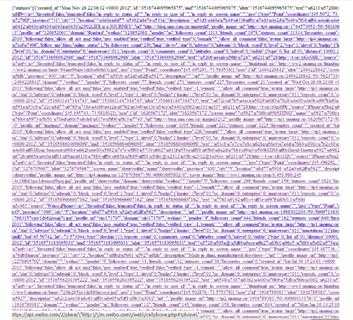
XML
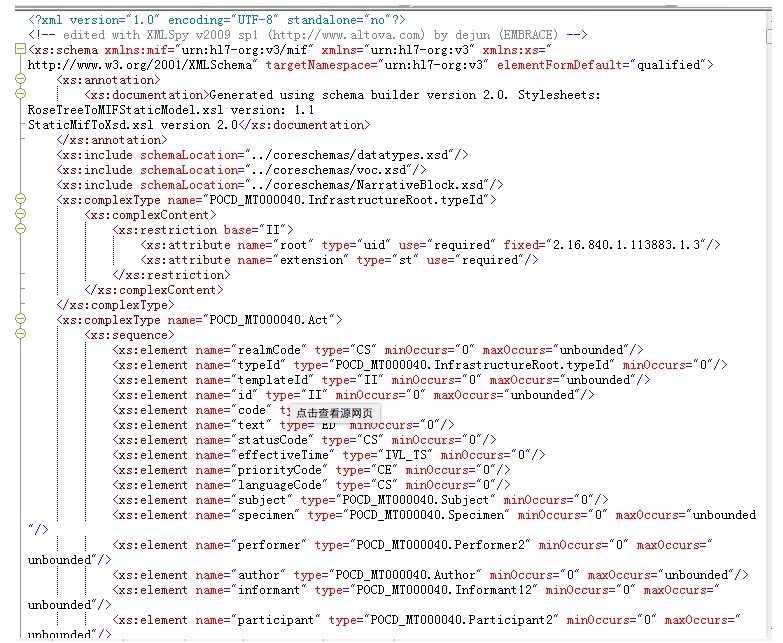
那么我们应该如何面对这些看上去复杂的数据呢,下面将一种方法,主要是用第三方解析方法进行解析,在Xcode中导入第三方头文件,首先我们打开神器Xcode,进入如下页面,
1,第一步,点击工程文件,可以看到下面的页面
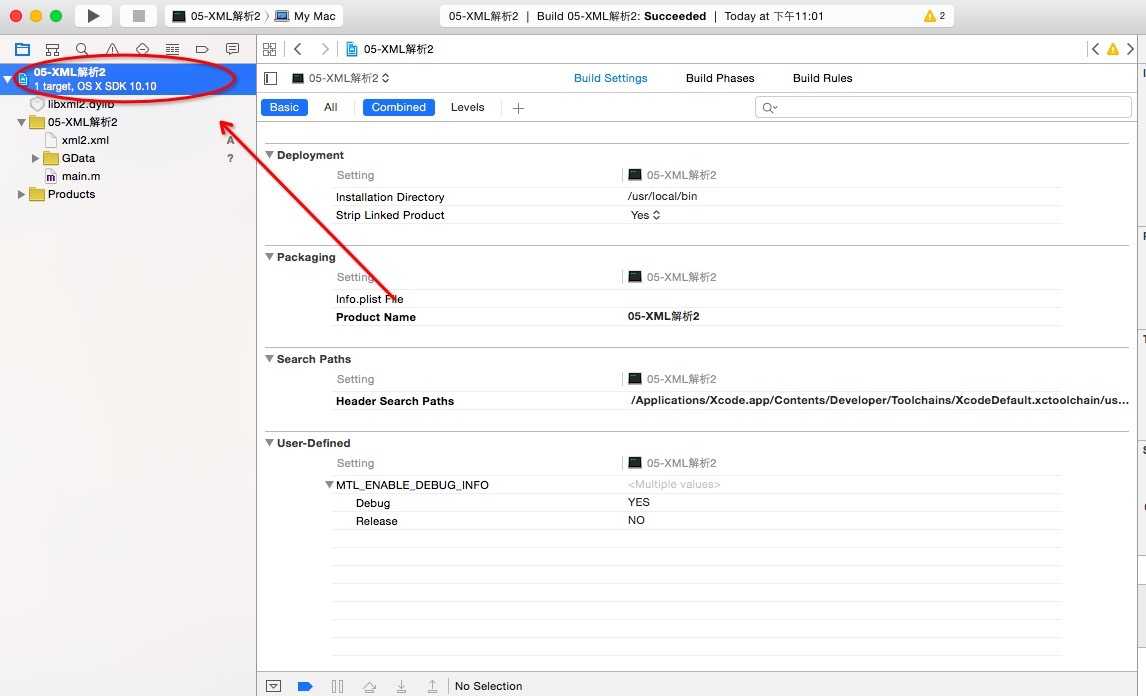
2,第二步,点击Build Phases,找到Search Paths中的Header Search Paths,点击右边的方框的东西,双击。
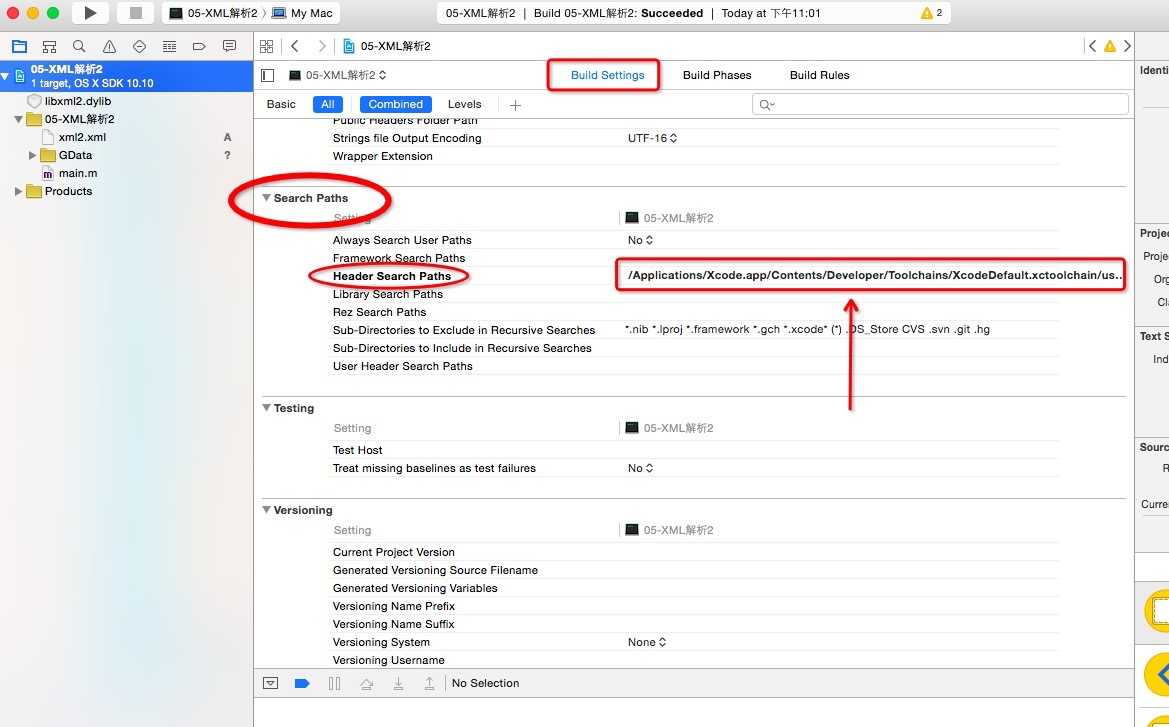
3,第三步,双击之后,看到如图所示的方框,点击“+”号,填入箭头所指的路径
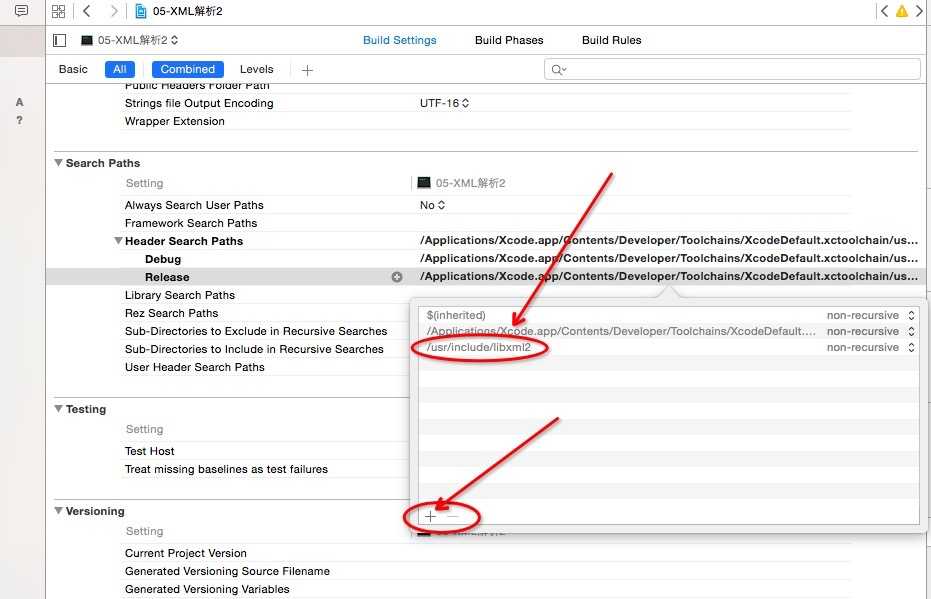
4,第四步,找到Link Binary With Libraries(1 item),点击“+”,把方框内的内容放到搜索框里搜索,我这里是加好的,没加之前是看不到方框这里的内容的,搜到之后点击添加即可
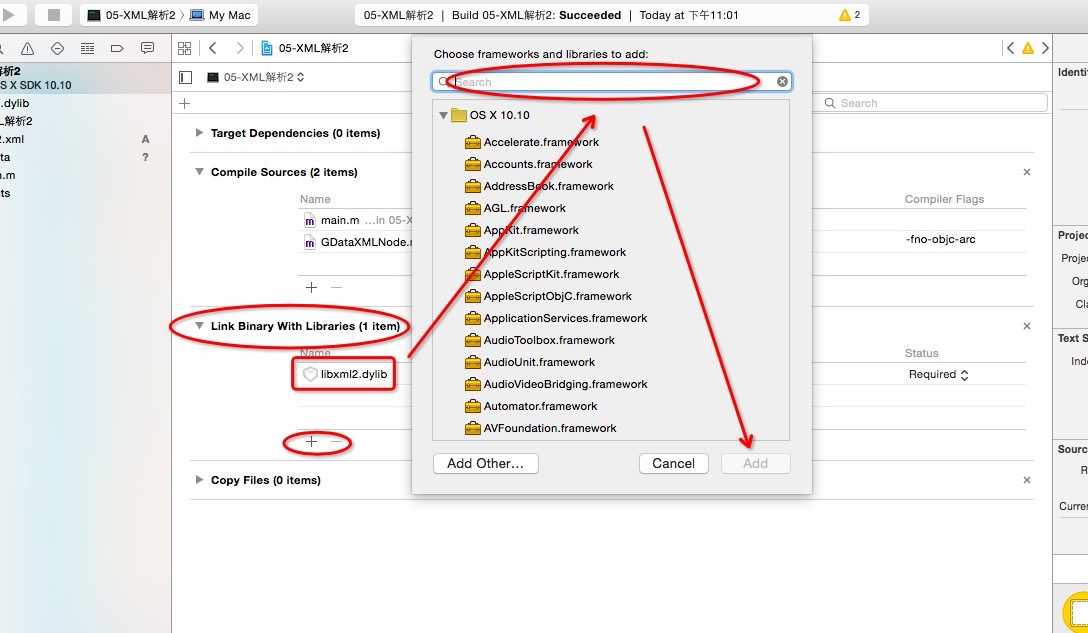
5,第五步,找到刚才的第三方*.m文件,点击,双击,然后输入方框内的内容,这里的作用就是告诉编译器,这里将不启用自动内存管理机制
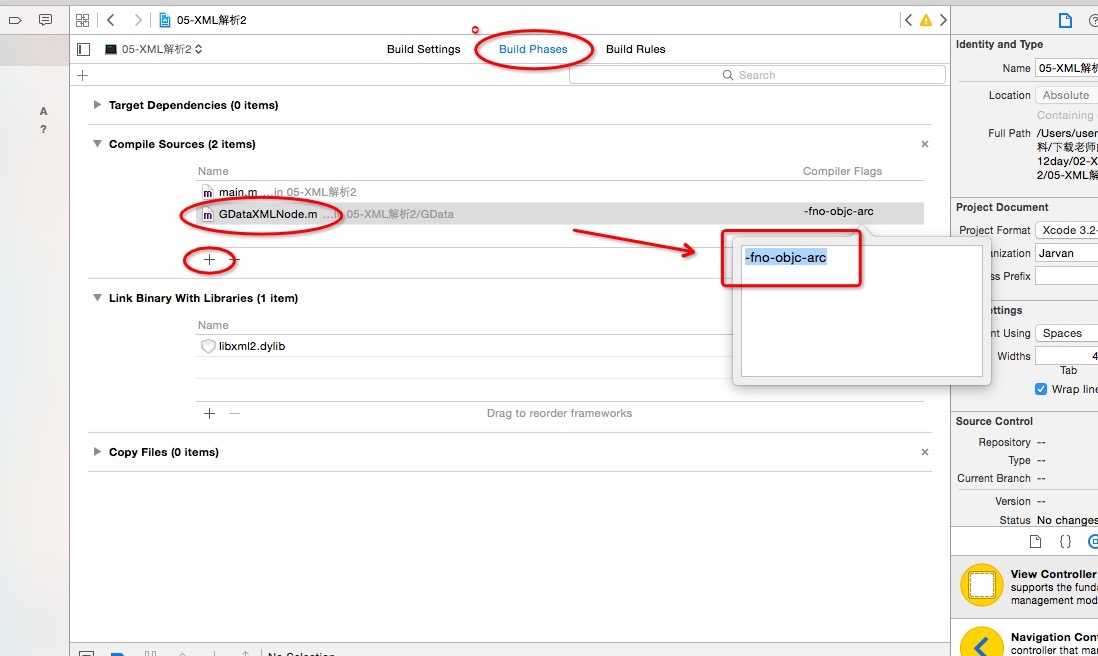
6,第六步,好戏就要开始了,如图,将第三方的*.h 和*.m文件拖到工程之中,并在main函数中包含头文件,一切正常的话,应该是如图所示的样子。
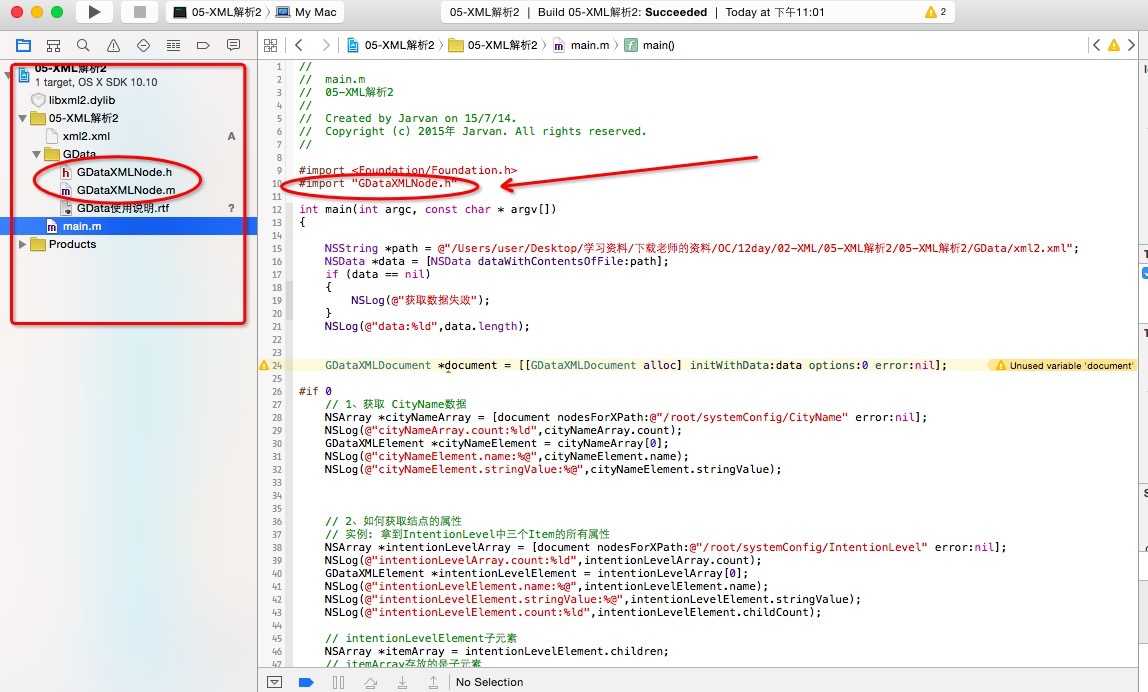
7,第七步,将文件的路径传进来,相信这步大家都是非常熟悉的,这里就不解析了
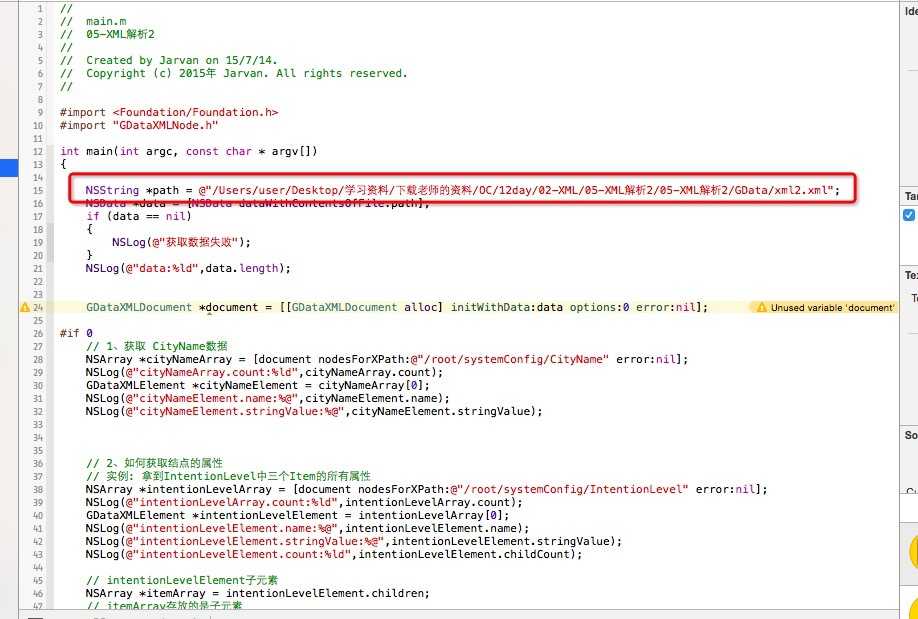
8,第八步,我们来尝试着在文件进行解析之后获取CityName这个元素,代码如下,通过代码,我们成功获取了该数据,进行输出试验
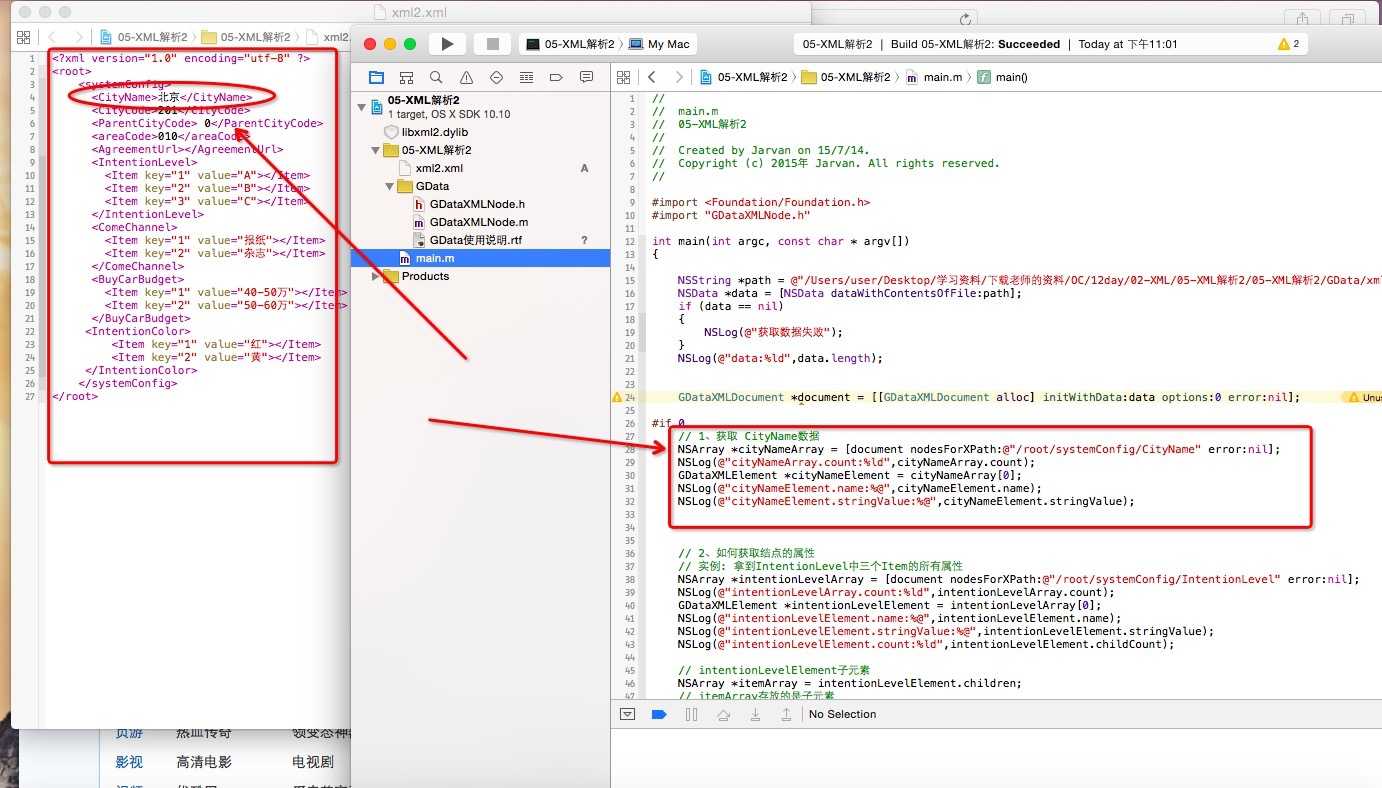
9,第九步,我们来看一个比较复杂的一个元素下面又有三个元素的嵌套数据,根据代码显示,因为该方法是返回一个数组,所以这里我们选择一个作为例子,就取数组第一个数IntentionLevelArray[0],将其属性打印出来
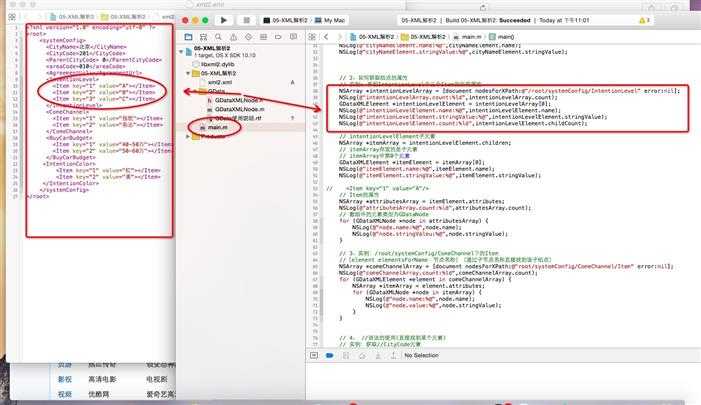
10,第十步,最后一个例子,比上面的稍微更复杂一点,如图,用//Item,要活的所有Item节点下的数据,不管Item在哪里,还有一个就是用@//value,用来获取所有value的属性值,不管value在哪里!
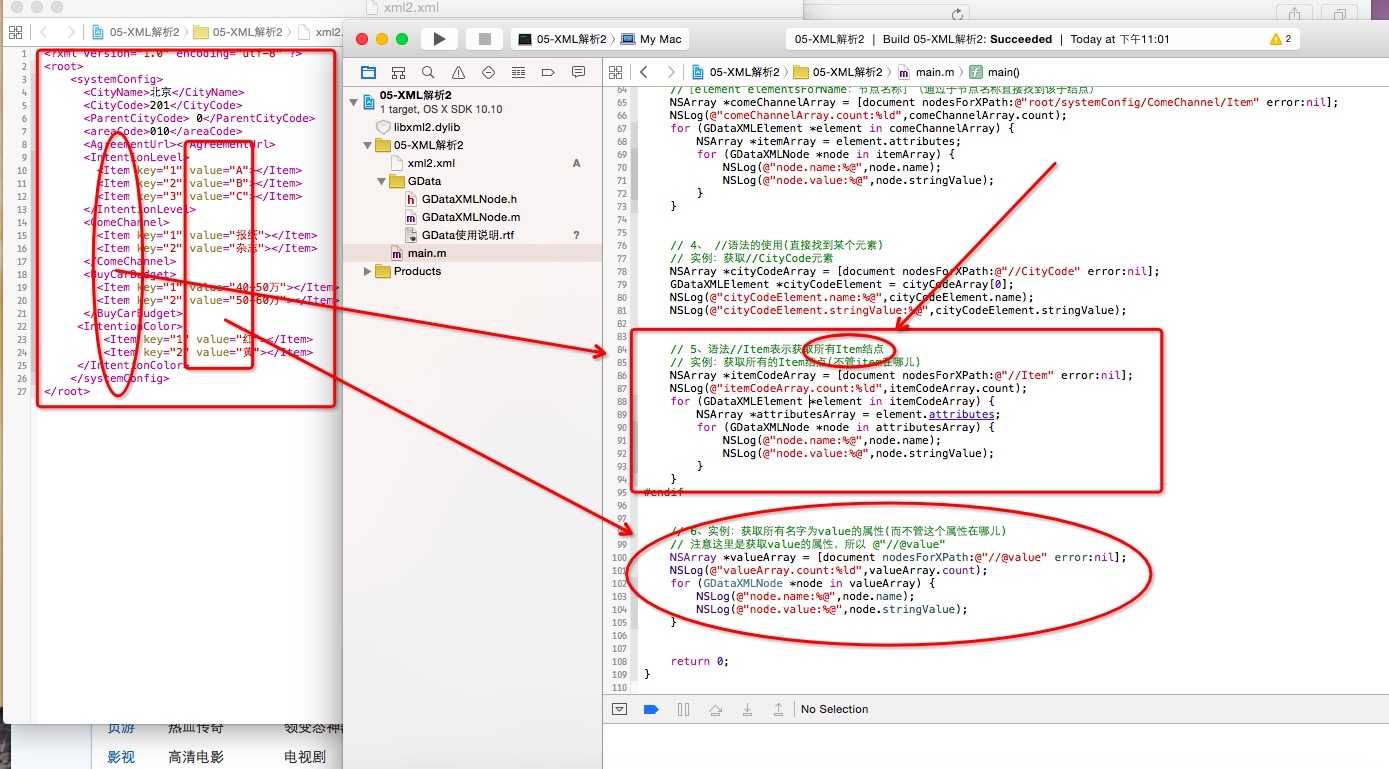
通过以上代码的实现,估计很多童鞋都思维清晰了吧,以后遇到这样的数据还得认真分析,才能将其克服,希望大家能够掌握这种方法,如果有哪里不对的地方,请指出来,根据上面的代码如果程序没有错误,打印出来的结果应该是如下图的样子的。
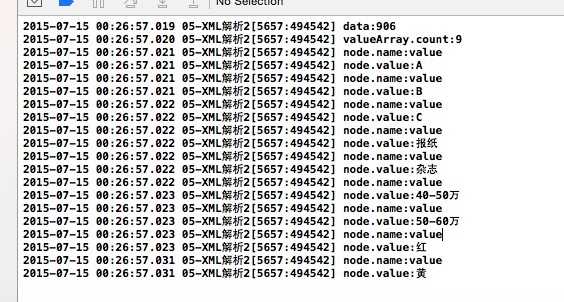
标签:
原文地址:http://www.cnblogs.com/ZhiRongqun/p/4647036.html